Uncategorized, Cài đặt NAS, File Station, Giải trí đa phương tiện, Multimedia, Ứng dụng của NAS
Tận hưởng giải trí nội dung đa phương tiện được lưu trữ trên NAS Synology với DMA tương thích DLNA / UPnP
Tổng quan
. Các thiết bị này là DMA tương thích DLNA / UPnP. Để truyền nội dung đa phương tiện từ thiết bị NAS Synology đến DMA để phát lại, bạn cần phải cấu hình cài đặt phát lại phương tiện, bao gồm điều chỉnh cài đặt cơ bản của thiết bị DMA, quản lý cài đặt duyệt của tệp phương tiện và tăng cường khả năng tương thích của tệp. Bài viết này sẽ hướng dẫn bạn qua các bước để duyệt và truyền nội dung đa phương tiện từ NAS Synology của bạn sang DLNA TV (TV Samsung – Model: LA40B650T1M – được lấy ví dụ tại đây) và Sony PlayStation3 / PlayStation4.
DLNA là gì?
Digital Living Network Alliance (DLNA) là một tổ chức công nghiệp điện tử tiêu dùng, công nghiệp điện toán và các nhà sản xuất điện tử di động. DLNA tích cực quảng bá mạng không dây và có dây của các sản phẩm điện tử tiêu dùng, máy tính cá nhân và thiết bị di động, trong nhà và trên đường, để chia sẻ các dịch vụ nội dung và phương tiện kỹ thuật số mới.
UPnP là gì?
Universal Plug and Play (UPnP) là sự cộng tác của các giao thức cho phép nhiều thiết bị kết nối với nhau, cả có dây và không dây và hoạt động liên tục với nhau bằng cách thiết lập các dịch vụ mạng, trong đó phương tiện truyền thông là phổ biến nhất trong đó các tệp phương tiện có thể được phát trực tiếp tới TV và không cần truyền tệp nào để phát lại. UPnP hỗ trợ mạng cấu hình không dây. Nói cách khác, nó cho phép người dùng gặp khó khăn trong việc thiết lập cấu hình mạng vì nó được tự động hoàn thành khi các thiết bị UPnP được kết nối với mạng, trong đó được miêu tả bằng khái niệm về công nghệ “plug-n-play”.
DMA là gì?
DMA, thường được gọi là bộ điều hợp phương tiện kỹ thuật số, là thiết bị giải trí gia đình có thể kết nối với mạng gia đình để truy xuất các tệp phương tiện kỹ thuật số (như nhạc, ảnh hoặc video) từ máy tính cá nhân hoặc máy chủ phương tiện được kết nối mạng khác và phát lại chúng Các thiết bị hỗ trợ DLNA / UPnP.
Nội dung
-
.Cấu hình cài đặt phát lại phương tiện trên NAS Synology của bạn
-
Thưởng thức đa phương tiện của bạn với các thiết bị tương thích DLNA / UPnP
-
1. Các bước chuẩn bị
Trước khi bạn bắt đầu chơi đa phương tiện với DLNA TV / Sony PlayStation3, hãy đảm bảo bạn đã hoàn thành các tác vụ sau:
-
Cài đặt phần cứng cho NAS Synology
-
Cài đặt phần mềm cho Synology DiskStation Manager (DSM, hệ điều hành dựa trên web của Synology NAS)
-
Tạo ít nhất một tập (Tham khảo tại đây )
-
Cài đặt Media Server từ Trung tâm gói (Tham khảo tại đây )
-
Sử dụng cáp mạng LAN để kết nối DLNA TV / Sony PS3 với Internet
Lưu ý : Để biết thêm thông tin về cách thiết lập thiết bị DMA của bạn, vui lòng tham khảo Hướng dẫn sử dụng đi kèm với thiết bị. Tham khảo Hướng dẫn cài đặt nhanh để biết thêm thông tin về cài đặt phần
cứng và phần mềm. Bạn cũng có thể xem Chương 17 của Hướng dẫn Người dùng DiskStation Synology (có sẵn tại Trung tâm Tải xuống của Synology ) để có ý tưởng chung về các chủ đề liên quan đến bài viết này.
-
2. Cấu hình cài đặt phát lại phương tiện trên NAS Synology của bạn
Để phát nội dung đa phương tiện trên thiết bị DMA của bạn, bạn cần quản lý các cài đặt liên quan đến phát lại phương tiện bao gồm:
-
Đặt ngôn ngữ và kiểu menu DMA để sắp xếp các tệp đa phương tiện của bạn bằng cách chọn kiểu menu được xác định trước hoặc tùy chỉnh riêng của bạn.
-
Điều chỉnh cài đặt duyệt media tùy thuộc vào sở thích của bạn và bật hỗ trợ chuyển mã để phát các tệp đa phương tiện có định dạng khác nhau.
-
Quản lý danh sách thiết bị để tăng cường khả năng tương thích DMA để đảm bảo nội dung đa phương tiện được phát trơn tru trên các thiết bị DMA của bạn.
-
Phân loại các tệp đa phương tiện trong thư mục được lập chỉ mục để được duyệt và phát bởi các thiết bị DMA trong mạng cục bộ.
Hướng dẫn cấu hình cài đặt phát lại phương tiện trên NAS Synology của bạn:
-
-
Đi tới Main Menu > Media Server.

-
Trong tab General Settings , hãy thực hiện theo các bước sau với trình đơn thả xuống để điều chỉnh cài đặt của thiết bị DMA của bạn và nhấp vào Apply để lưu thay đổi.

-
-
Tùy thuộc vào mạng bạn đang ở, chọn giao diện mạng (Tùy chọn này chỉ khả dụng trên các kiểu máy cụ thể).
-
Chọn ngôn ngữ và kiểu ưa thích của bạn. Bạn có thể quyết định cách sắp xếp các tệp đa phương tiện của mình bằng cách chọn kiểu menu được xác định trước hoặc tùy chỉnh của riêng bạn. Hệ thống có thể lưu tối đa ba tập hợp kiểu menu tùy chỉnh khác nhau.
-
a. Creating a new menu style: Chọn một trong ba kiểu tùy chỉnh từ DMA menu style, rồi bấm Customize. Nhấp vào Create trong tab ( Music, Photo, Video) mà bạn muốn thêm thư mục danh mục. Trong cửa sổ xuất hiện, điền vào tên thư mục và chọn loại thư mục theo sở thích của bạn. Nhấp vào OK để lưu các thay đổi và menu tùy chỉnh được tạo.

b. Editing an existing menu style: Chọn một trong ba kiểu tùy chỉnh từ DMA menu style, rồi bấm Customize. Chọn thư mục danh mục trong tab ( Music, Photo, Video) mà bạn muốn chỉnh sửa. Trong cửa sổ xuất hiện, bạn có thể thay đổi loại thư mục và cài đặt có liên quan. Nhấp vào OK để lưu các thay đổi và cài đặt mới sẽ áp dụng.

Lưu ý : Không phải tất cả ngôn ngữ và kiểu đều được thiết bị DMA của bạn hỗ trợ. Để biết danh sách các ngôn ngữ và kiểu được hỗ trợ, vui lòng tham khảo Hướng dẫn sử dụng thiết bị.
-
Trong tab Browsing Settings, bạn có thể quyết định cách bạn muốn các tệp phương tiện trên NAS Synology được duyệt bởi các thiết bị DMA của bạn. Để biết thêm thông tin, hãy nhấp vào nút Help ở góc trên cùng bên phải của cửa sổ.
-
Trong tab DMA Compatibility, bạn có thể làm như sau để tăng cường khả năng tương thích DMA, đảm bảo nội dung đa phương tiện trên NAS Synology của bạn được phát ổn định trên các thiết bị DMA của bạn.
-
Nếu bạn muốn kiểm tra xem thiết bị DMA của bạn được cài đặt đúng và được tìm thấy bởi NAS Synology của bạn trong mạng cục bộ, hãy nhấp vào Device list. Danh sách thiết bị DMA sẽ xuất hiện cùng với thông tin thiết bị của họ. Ví dụ, nếu DMA truy cập bởi Media Server là TV Samsung, loại thiết bị sẽ được NAS Synology phát hiện và hiển thị trong cột Device .

-
Ghi chú :
-
Hãy chắc chắn rằng bạn đã không đánh dấu Hạn chế quyền truy cập vào Máy chủ phương tiện cho các thiết bị UPnP / DLNA mới được phát hiện (Restrict access to Media Server for newly detected UPnP/DLNA devices) . Nếu không, Media Server sẽ không thể truy cập được vào thiết bị DMA của bạn.
-
Cấu hình mặc định (Default profile) sẽ được sử dụng nếu Máy chủ phương tiện không thể xác định loại thiết bị DMA của bạn. Nếu thiết bị của bạn không được liệt kê ở đây, bạn có thể thử sử dụng Generic DLNA (cho các thiết bị có hỗ trợ DLNA) hoặc Generic Non-DLNA (cho các thiết bị không hỗ trợ DLNA).
-
Để biết thêm thông tin về hỗ trợ kỹ thuật trên các tệp đa phương tiện của các định dạng khác, hãy nhấp vào nút Help ở góc trên cùng bên phải của cửa sổ.
-
Nếu bạn muốn thêm các thư mục được lập chỉ mục trong đó các tệp phương tiện được lưu trữ cho các thiết bị DMA trong LAN để duyệt và phát tệp phương tiện trong các thư mục đó, hãy đi tới Main Menu > Control Panel > Media Indexing , nhấp vào tab Indexed Folder và nhấp Create .
Trong cửa sổ xuất hiện, điền vào tên thư mục và chọn thư mục bạn muốn lập chỉ mục. File Type dành cho bạn để quyết định loại tệp phương tiện nào sẽ bao gồm trong thư mục được lập chỉ mục. Nhấp vào OK và thư mục được lập chỉ mục mới được tạo.

Ghi chú :
-
Theo mặc định, chỉ các tệp phương tiện trong thư mục được chia sẻ photo, video, và music được lập chỉ mục.
-
Không thể thêm thư mục được chia sẻ được gắn kết từ máy chủ từ xa làm thư mục được lập chỉ mục.
-
Bạn có thể thêm tối đa 100 thư mục được lập chỉ mục trên NAS Synology của bạn.
-
3. Thưởng thức đa phương tiện với các thiết bị tương thích DLNA / UPnP
Nội dung đa phương tiện có thể được phát qua NAS Synology trên thiết bị DLNA / UPnP của bạn (chẳng hạn như TV và hệ thống âm thanh nổi) và các thiết bị DMA (chẳng hạn như Sony PS3 và Xbox 360). Các thiết bị tương thích DLNA / UPnP này có thể dễ dàng kết nối với mạng gia đình của bạn giống như bất kỳ máy tính để bàn hoặc trình phát đa phương tiện nào khác. Khi kết nối được thiết lập, bạn có thể duyệt các thư mục đã chọn và nghe nhạc hoặc xem video trong đó. Phần này giải thích cách truy cập các tệp phương tiện được lưu trữ trên NAS Synology của bạn với DLNA / UPnP TV và thiết bị DMA.
Chú thích:
-
Để biết danh sách các TV DLNA / UPnP được hỗ trợ và các thiết bị DMA đã được Synology xác minh, vui lòng xem tại đây .
-
Điều chỉnh kích thước khung hình Jumbo có thể ảnh hưởng đến dịch vụ DLNA của Media Server. Nếu bạn đang gặp khó khăn với dịch vụ DLNA, hãy thử thay đổi kích thước khung hình Jumbo trở về mặc định.
Để truy cập các tập tin media được lưu trên NAS Synology của bạn với DLNA TV
-
Đi tới Menu chính > Ứng dụng > Media Play (USB & DLNA) để bật dịch vụ DLNA, nhấn nút Device trên điều khiển từ xa, sau đó chọn NAS Synology từ danh sách thiết bị mà bạn muốn truy cập vào tệp phương tiện.

-
Sau khi chọn Synology NAS, bạn có thể xem ảnh, nghe nhạc và xem video trên TV SAMSUNG.
-
Ảnh : Chuyển đến Main Menu > Application > Media Play (USB & DLNA).

-
Lưu ý : Đánh dấu Transmit low resolution images instead of the original images trong Main Menu > Media Server > Browsing Settings cho NAS Synology sẽ giúp bạn duyệt nhanh hơn, nhưng ảnh hiển thị trên TV có kích thước nhỏ hơn. Nếu bạn muốn xem ảnh có kích thước lớn hơn, vui lòng không đánh dấu chọn Transmit low resolution images instead of the original images .
-
Âm nhạc : Chuyển đến Main Menu > Application > Media Play(USB&DLNA) > Music.

-
Video : Chuyển đến Main Menu > Application > Media Play (USB & DLNA) > Movie.

Lưu ý : Không phải tất cả các định dạng tệp đa phương tiện được NAS Synology hỗ trợ đều có thể phát trên TV tương thích DLNA / UPnP của bạn. Để biết danh sách các định dạng tệp được hỗ trợ, vui lòng tham khảo. Hướng dẫn sử dụng TV của bạn.
Để truy cập các tập tin media được lưu trữ trên NAS Synology của bạn với Sony PS3:
-
Bật cả TV và PS3, bạn sẽ thấy nguồn đầu vào (tùy thuộc vào loại cáp đầu ra video được sử dụng) được hiển thị ở góc trên cùng bên phải và Menu chính của PS3.
Lưu ý : Để biết thêm thông tin về cài đặt phần cứng của PS3, vui lòng tham khảo Hướng dẫn sử dụng đi kèm với thiết bị của bạn.


-
Chọn NAS Synology của bạn từ danh sách thiết bị mà bạn muốn truy cập vào các tệp phương tiện trong Photo, Music, and Video..
-
Khi Synology NAS được chọn, bạn có thể xem ảnh, nghe nhạc và xem video bằng PS3.
-
Ảnh : Chuyển đến Main Menu > Photo.

-
Âm nhạc : Chuyển đến Main Menu > Music.

-
Video : Chuyển đến Main Menu > Video.

-
Lưu ý : Không phải tất cả các định dạng tệp đa phương tiện được NAS Synology hỗ trợ đều có thể phát trên PS3. Để biết danh sách các định dạng tệp được hỗ trợ, vui lòng tham khảo Hướng dẫn sử dụng PS3 của bạn.
Để truy cập các tập tin media được lưu trữ trên NAS Synology của bạn với Sony PS4:
-
Bật cả TV và PS4, bạn sẽ thấy nguồn đầu vào (tùy thuộc vào loại cáp đầu ra video được sử dụng) được hiển thị trên menu trên cùng của PS4.
Lưu ý : Để biết thêm thông tin về cài đặt phần cứng của PS4, vui lòng tham khảo Hướng dẫn sử dụng đi kèm với thiết bị của bạn.

-
Vào Media Player , và chọn NAS Synology của bạn từ danh sách Media Player của các thiết bị mà trên đó các tập tin media bạn muốn truy cập trong Photo , Music và Video


-
Sau khi chọn Synology NAS, bạn có thể xem ảnh, nghe nhạc và xem video với PS4.

-
Ảnh : Chuyển đến Photo .

-
Âm nhạc : Chuyển tới Music .

-
Video : Chuyển đến Video .
-

Lưu ý : Không phải tất cả các định dạng tệp đa phương tiện được NAS Synology hỗ trợ đều có thể phát trên PS4. Để biết danh sách các định dạng tệp được hỗ trợ, vui lòng tham khảo Hướng dẫn sử dụng PS4 của bạn.
Chi tiết vui lòng liên hệ:
MSTAR CORP – Service Provider Synology Việt Nam
Hotline: 0943.199.449 – 0923.567.987Email: lienhe@mstarcorp.vn
Add: 115 Nguyễn Phi Khanh, P. Tân Định, Quận 1, TPHCM.
Chi nhánh Hà Nội : Tầng 11, tòa nhà Zen Tower, s 12 đường Khuất Duy Tiến, P.Thanh Xuân Trung, Q. Thanh Xuân, TP. Hà Nội

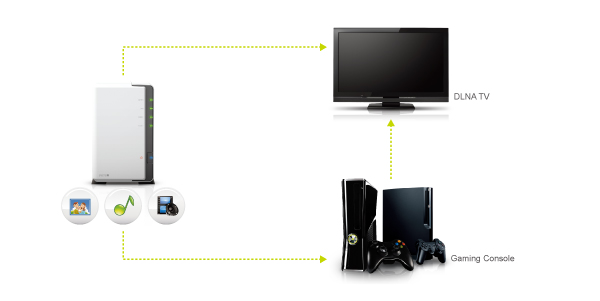


[codfe_posts_related]